
macOS Sierraは、Java 6のサポートをしておりませんので、El Capitanから、macOS Sierraにアップデートすると、Adobe CSシリーズは使えなくなってしまいます。
↓Adobeの公式アナウンスにも記載があります。
2016/9/21にMac OS Sierra(10.12)が公開されますが、CS6のバージョンは10.12には対応しておりません。
インストールできた場合も、必要システム構成外である点にご注意ください。
実際に、CSシリーズがインストールされているEl Capitanを「macOS Sierra」へアップデートすると、以下のようなエラーメッセージが出ます。
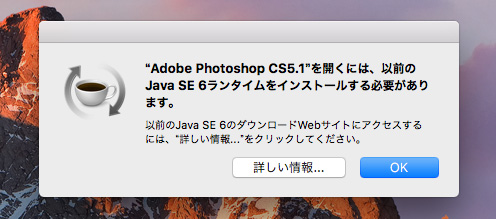
Appleは、El Capitanを最後にJava 6のサポートを打ち切ったため、「macOS Sierra」ではAdobe CSシリーズを立ち上げることはできないのです。
つまり、Adobe CS3〜CS6までのCSシリーズが起動できなくなってしまいます。
でもね、Adobe CSシリーズって、めちゃ高価なアプリケーションですよね?MacのOSがアップデートするたびに、購入するというのは現実的ではありません。
わたくしは、Adobe MasterCollection CS5.5という、CSシリーズのアプリケーションをまとめた統合パッケージを持っていますが、PhotoshopとIllustratorが動いてくれないと、仕事に差し支えます。
今日のエントリーは、「macOS Sierra」でAdobe CSシリーズを使う方法についてです。
実は、Adobe CSシリーズの起動に「Java 6」は使ってない
実は、Mac上でAdobe CSシリーズを動かす際、「Java 6」は使っていないという事実をご存知でしょうか?
では、何で上記のようなエラーがでるのかというと、Adobe CSシリーズの起動時に、「Java 6」の2つのディレクトリの有無をチェックしているためです。
ということは、「Java 6」の2つのディレクトリさえ存在していれば、「Java 6」がインストールされてなくても、Adobe CSシリーズは動作するということになります。
「Java 6」の2つのディレクトリを作成すべし
以下の記載のディレクトリを作成することで、「macOS Sierra」は「Java 6」がインストールされていると判断するため、Adobe CSシリーズが正常に起動するのです。
/System/Library/Java/JavaVirtualMachines/1.6.0.jdk /System/Library/Java/Support/Deploy.bundle
Rootless による制約
とはいえ、上記の「Java 6」の2つのディレクトリは、「/System/Library」にあります。
「macOS Sierra」では、Rootlessと呼ばれるセキュリティ機能(System Integrity Protection)が導入されているので、管理者権限があってたとしても、「/System/Library」内にディレクトリを新規に作成することはできません。
でもね、Appleは開発者向けに、Rootlessを無効化するコマンド「csrutil」を提供しているので、このコマンドを使えば、「/System/Library」内にディレクトリを新規作成することが可能です。
「macOS Sierra」でAdobe CSシリーズを使うための手順
次の手順通りに進むと、「macOS Sierra」でAdobe CSシリーズが使えるようになります。
- リカバリーモードで起動
- Rootlessを一時無効化
- 再起動してOSを立ち上げる
- 新規ディレクトリを作成
- 再びリカバリーモードで起動
- Rootless を再度有効化
- 再起動すればAdobe CSシリーズが使える
1. リカバリーモードで起動
電源ボタンを押したら、「Command」+「R」を押しながら Mac を起動してください。リカバリーモードで起動します。
2. Rootlessを一時無効化
Rootlessを一時無効化する手順は以下のとおりです。
リカバリーモードで立ち上がったら、上部メニューから、「ユーティリティ→ターミナル」を選択します。
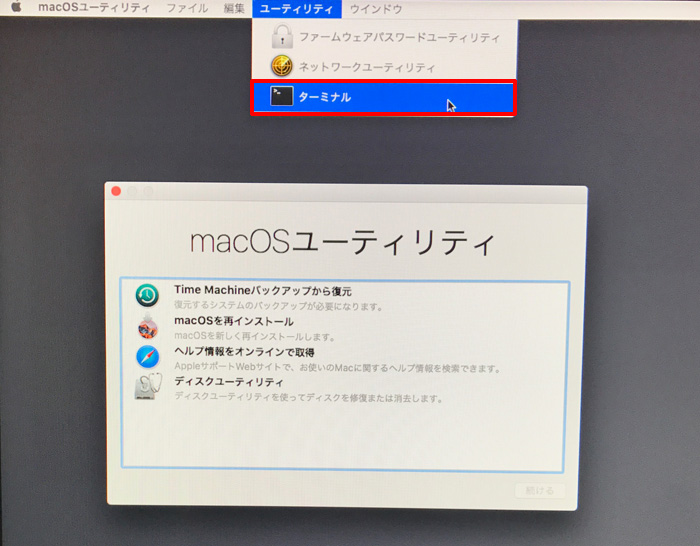
ターミナルが立ち上がったら、次のコマンドを入力してください。
csrutil disable
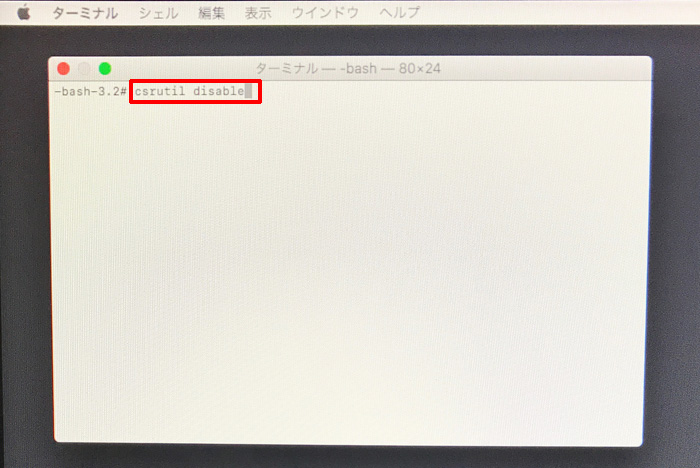
コマンドを入力すると、以下の画面が出てきます。
Successfully disabled System Integrity Protection. Please restart the machine for the changes to take effect.
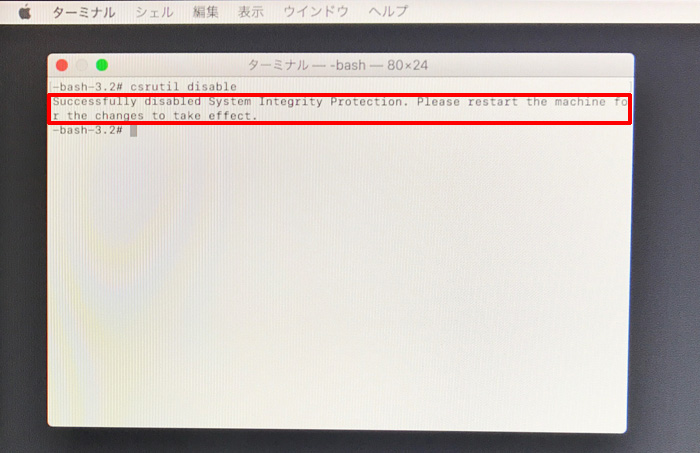
これで、Rootlessが一時無効化されます。
3. 再起動してOSを立ち上げる
再起動して、通常通りmac OS Sierraを立ち上げます。Rootless が無効化された状態でOSが立ち上がります。
4. 新規ディレクトリを作成
再起動後、管理者アカウントでログインしてください。
で、ターミナルを開きます(/Applications/Utilities/Terminal.app)。
以下のコマンドを実行してください。(↓長いコマンドなので、必ず右端までスクロールして、全てをコピーしてください)
sudo mkdir -p /System/Library/Java/JavaVirtualMachines/1.6.0.jdk /System/Library/Java/Support/Deploy.bundle
管理者パスワードの入力が求められますので、入力してください。
5. 再びリカバリーモードで起動
「Command」+「R」を押しながら Mac を起動して、再びリカバリーモードで起動してください。
6. Rootlessを再度有効化
一時無効化していたRootlessを、再度有効化します。
リカバリーモードで立ち上がったら、上部メニューから、「ユーティリティ→ターミナル」を選択してください。
ターミナルが立ち上がったら、次のコマンドを入力します。
csrutil enable
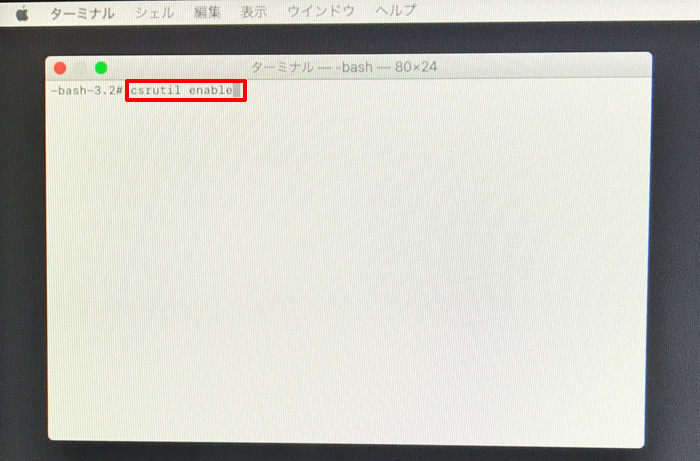
コマンドを入力すると、以下の画面が出てきます。
Successfully enabled System Integrity Protection. Please restart the machine for the changes to take effect.
7. 再起動すればAdobe CSシリーズが使える
再起動すれば、Rootlessが再度有効化された状態でOSが起動し、Adobe CSシリーズも問題なく使えるようになります。
Adobeのサポート外の方法ですが、Adobe CSシリーズが使えるようになりますので、是非お試しください。
Adobe MasterCollection CS5.5で動作確認してみる
実際にAdobe CS5.5シリーズのアプリケーションが動作するのか確認してみました。
問題なく使えたアプリケーション
- Acrobat X Pro
- After Effects CS5.5
- Audition CS5.5
- Bridge CS5.1
- Contribute CS5.1
- Dreamweaver CS5.5
- Encore CS5.1
- Fireworks CS5.1
- Illustrator CS5.1
- InDesign CS5.5
- Media Encoder CS5.5
- OnLocation CS5
- Photoshop CS5.1
- Premiere Pro CS5.5
動かなかったアプリケーション
- Device Central CS5.5
- Extension Manager CS5.5
- Flash Builder 4.5
- Flash Catalyst CS5.5
- Flash Professional CS5.5
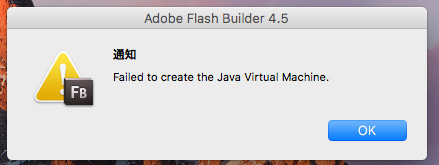
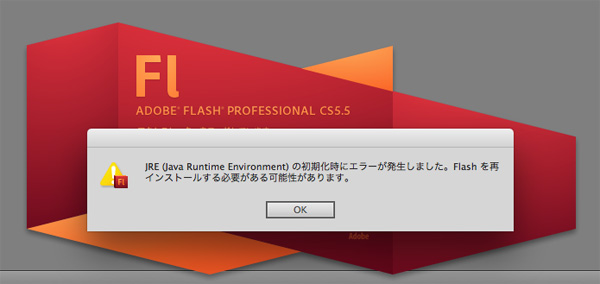
OSのクリーンインストール後に、Adobe CSシリーズを新規インストールできるのか?
クリーンインストール後の「macOS Sierra」にAdobe CSシリーズをインストールしても、問題なく使えますのでご安心ください。
手順は次のとおりです。
- 「macOS Sierra」をクリーンインストール
- 上述した「「macOS Sierra」でAdobe CSシリーズを使うための手順」のとおり、「Java 6」の2つのディレクトリを作成
- Adobe CSシリーズを新規インストール

まとめ
以上が、「macOS Sierra」でAdobe CSシリーズを使う方法です。
わたくしが試したCS5.5だけでなく、CS3〜6のバージョンでも同様に、「macOS Sierra」で動作します。


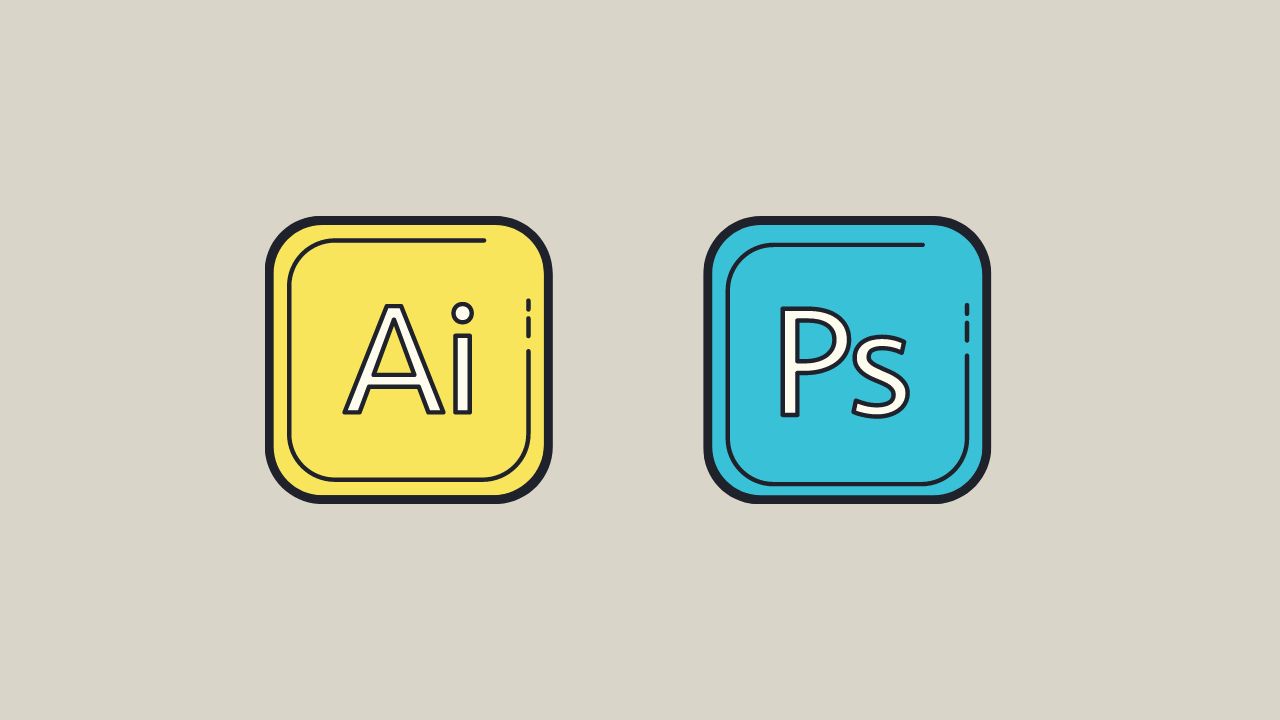










ナレッジ